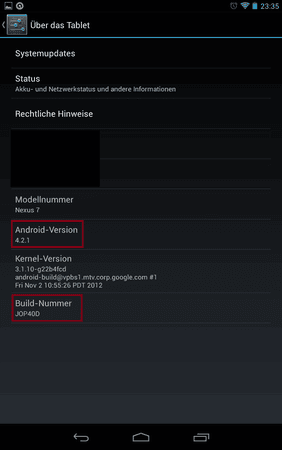D
Doktor Satan
Gast
Hinweis:
Ich habe alles aus Lust und Laune heraus, selber durchgetestet. Alles was hier beschrieben wurde funzt zu 100%!!
Als Ausgangs-Firmware, hatte ich alles auf die original Jelly Bean Version 4.1.1 (jro03d) zurückgeflasht.
Mit allem was dazu gehört!! (interner Speicher wurde natürlich vorher gesichert...)
Ich habe alles aus Lust und Laune heraus, selber durchgetestet. Alles was hier beschrieben wurde funzt zu 100%!!
Als Ausgangs-Firmware, hatte ich alles auf die original Jelly Bean Version 4.1.1 (jro03d) zurückgeflasht.
Mit allem was dazu gehört!! (interner Speicher wurde natürlich vorher gesichert...)

1. Voraussetzungen:
1.1 - Bootloader ist schon geöffnet
1.2 - erforderliche Dateien wurden heruntergeladen
1.3 - für Benutzung der adb Befehle, muß unter Einstellungen-> Entwickleroptionen die Option eingeschaltet werden und USB-Debugging aktiviert sein
2. Downloads:
2.1 - adb_sdk_r16_tools_adb+fastboot.rar (Ich weiß es ist nicht die aktuellste Version - aber mit dieser hab ich es getestet)
2.2 - Nexus 7 - Universal Naked Driver 0.72.zip (Quelle)
2.3 - Nexus7_rooten_cargo.zip (Datei zum rooten des N7)
2.4 - CustomRecovery hier als Beispiel das "recovery-clockwork-touch-6.0.1.0-grouper.img" (Quelle)
3. Treiber installieren:
3.1 - das N7 per USB Kabel mit dem PC verbinden
3.2 - die Datei Universal_Naked_Driver_0.7.zip entpacken
3.3 - den Geräte-Manager von Windows öffnen und nach dem Eintrag "Andere Geräte-> Nexus" suchen
3.4 - auf den Eintrag 'Nexus' mit der rechten Maustaste und dann auf 'Treibersoftware installieren aktualisieren' klicken
3.5 - auf dem Computer nach Treibersoftware suchen anklicken und den Ordner mit den entpackten Universal Naked Driver 0.7 suchen (Unterordner mit einbeziehen muß angehakt sein) - auf weiter klicken
3.6 - im Fenster der Windows Sicherheit auf 'Diese Treibersoftware trotzdem installieren' klicken und installieren lassen
3.7 - wenn fertig, wird im Geräte-Manager der Eintrag "SAMSUNG Android Phone" mit dem Untereintrag "Google Nexus 7 ADB Interface" angezeigt.
3.8 - das Nexus 7 nun in den Bootloader starten (Power + Leisertaste, gleichzeitig drücken und halten)
3.9 - nun wenn das N7 in den Bootloader gestartet und das USB Kabel immernoch verbunden ist, steht im Geräte-Manager der Eintrag "SAMSUNG Android Phone" mit dem Untereintrag "Google Nexus 7 BootLoader Interface"
Installation der Treiber erfolgreich beendet.
4. adb und fastboot tools einrichten:
4.1 - die zip Datei 'adb_sdk_r16_tools_adb+fastboot.rar' entpacken und nur den darin enthaltenen Ordner "tools" nach C:\Benutzer\[Euer Benutzername] kopieren
Das wars schon.
Um es mal testen zu können, die Eingabeaufforderung öffnen (Windowstaste+R dann cmd eintippen)
Ist das N7 noch im Bootloader gestartet und per USB verbunden, dann in der geöffneten Eingabeaufforderung "cd tools" eintippen.
Damit wird in den tools Ordner gewechselt.
Nun "fastboot devices" eintippen und es wird die Seriennummer Eures Gerätes ausgegeben (etwa: 01xxxxxxxxxxxxxa fastboot)
Ist das N7 normal gestartet und USB Debugging aktiviert, dann in die Eingabeaufforderung nach "cd tools" adb devices eintippen.
Es wird dann sowas ausgegeben:
C:\Users\[Euer Benutzer]\tools>adb devices
* daemon not running. starting it now on port 5037 *
* daemon started successfully *
List of devices attached
01xxxxxxxxxxxxxa device
C:\Users\cargo\tools>
Fertig.
5. CustomRecovery flashen:
5.1 - N7 in den Bootloader starten (Power + Leisertaste, gleichzeitig drücken und halten ca. 15-20s aus dem laufenden Betrieb heraus)
5.2 - das Recovery Image "recovery-clockwork-touch-6.0.1.0-grouper.img" in den tools Ordner kopieren
5.3 - nun in die Eingabeaufforderung "fastboot flash recovery recovery-clockwork-touch-6.0.1.0-grouper.img" eintippen
5.4 - Recovery wird geflasht
Ausgabe:
C:\Users\cargo\tools>fastboot flash recovery recovery-clockwork-touch-6.0.1.0-gr
ouper.img
sending 'recovery' (6480 KB)...
OKAY [ 0.888s]
writing 'recovery'...
OKAY [ 1.600s]
finished. total time: 2.490s
C:\Users\cargo\tools>
5.5 - nun im Bootloader des N7, mit den Laut/Leisertasten "Recovery mode" auswählen, und mit Power bestätigen
Tada, CustomRecovery installiert.
Nun kann durch tap auf 'reboot system now' das N7 neugestartet werden.
6. neuen Bootloader 3.41 installieren:
Den Bootloader aus dem neuesten Factory Image in den tools Ordner kopieren.
Original Image hier herunterladen: nakasi-jzo54k-factory-973f190e.tgz
Die Datei entpacken und die 'bootloader-grouper-3.41.img' Datei in den tools Ordner kopieren.
6.1 - N7 in den Bootloader starten, und per USB verbinden
6.2 - in der Eingabeaufforderung das eintippen:
fastboot flash bootloader bootloader-grouper-3.41.img
6.3 - dann, wenn fertig den Bootloader neustarten mit:
fastboot reboot-bootloader
Fertig. Nun wird als Bootloader Version, 3.41 angezeigt.
Es kann nun wieder ins CustomRecovery gestartet werden (mit den Laut/Leisertasten den Eintrag "Recovery mode" auswählen und mit Power bestätigen)
Alles bleibt erhalten, nix wurde gelöscht.
Das N7 neustarten, fertig.
Nun hab ich also die JB Firmware 4.1.1(jro03d) - ohne Rootrechte - aber mit dem neuen Bootloader und einem CustomRecovery auf dem N7 installiert.
7. Nexus 7 rooten:
7.1 - die Datei "Nexus7_rooten_cargo.zip" herunterladen und auf den internen Speicher des N7 kopieren
7.2 - N7 ins CustomRecovery Menü starten und per tap auf 'install zip from sdcard' und 'choose zip from sdcard', die Nexus7_rooten_cargo.zip suchen und flashen.
Anschliessend neustarten, nun gibt es bei den Anwendungen eine neue App, "SuperSU".
7.3 - nun noch einmal neustarten
oder
7.4 - einmal auf die SuperSU App tippen, um evtl. die su-binaries zu aktualisieren. Das schlägt die App dann selber vor.
Damit wurde erfolgreich gerootet.
8. neue Jelly Bean Version 4.1.2 installieren, ohne CustomRecovery zu überschreiben:
8.1 - neue Bootloader Version 3.41 muß installiert sein oder die Datei "android-info.txt" in der image-nakasi-jzo54k.zip muß geändert werden:
require board=grouper
require version-bootloader=3.41 <- auf 3.34 ändern
8.2 - diese zip Datei (image-nakasi-jzo54k.zip) aus dem Factory Image mit einem Packprogramm nur öffnen, nicht entpacken!!
8.3 - die "recovery.img" darin entfernen (somit kann ein vorhandenes CustomRecovery nicht überschrieben werden)
8.4 - nun die "image-nakasi-jzo54k.zip" in euren fastboot/tools Ordner kopieren
8.5 - per fastboot nun das eintippen: fastboot update image-nakasi-jzo54k.zip
Damit wird alles bis aufs Recovery geflasht, ohne wipe. Natürlich sind Rootrechte nun nicht mehr vorhanden.
Um diese erneut zu bekommen, einfach neu rooten. (Punkt 7 - Nexus7_rooten_cargo.zip)
PS: cargo - bin ich!
Zuletzt bearbeitet von einem Moderator: